
误删文件后的紧急处理步骤
误删文件是使用电脑时常见的问题。一旦发现误删,请立即采取以下措施,以提高文件恢复的可能性:
1) 立即停止电脑操作
立刻停止所有正在进行的活动,包括关闭运行中的应用程序和文档。避免对硬盘进行写入操作,如保存文件、下载内容或安装新程序,以防新数据覆盖已删除文件。
2) 尽快恢复文件
一旦发现文件被误删,应尽快采取恢复措施,因为随着时间的推移,文件被覆盖的风险会增加。
3) 不要将恢复的文件存回原处
在恢复文件时,切勿将其存回原硬盘或分区,以防文件损坏。可以选择其他分区或外部存储设备存放恢复的文件。
《黑神话:悟空》误删文件恢复方法
若在安装《黑神话:悟空》时误删了文件,可以尝试以下几种方法进行恢复:
快速恢复方法1:利用回收站
1、打开桌面上的“回收站”,或按Win + E打开文件资源管理器,在左侧导航栏找到“回收站”。
2、在回收站中查找或搜索你误删的文件。
3、找到文件后,选中并右键点击,选择“还原”即可。
深度恢复方法2:使用专业软件
如果回收站已清空或使用Shift+Delete删除文件,可以使用专业数据恢复软件,如启源数据恢复大师,进行深度扫描和恢复。
操作步骤如下:
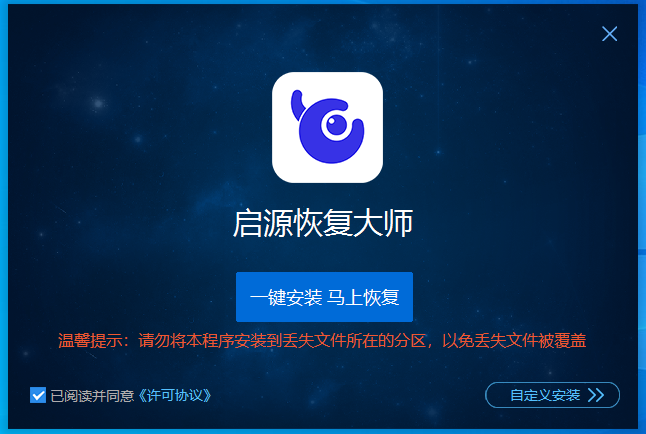
1、下载并安装数据恢复软件——启源恢复大师。
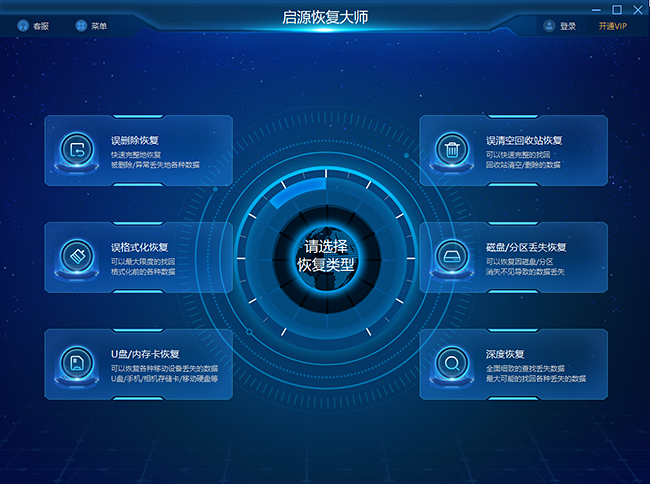
2、运行软件,选择被删除文件所在的磁盘或指定文件夹,点击“扫描”。
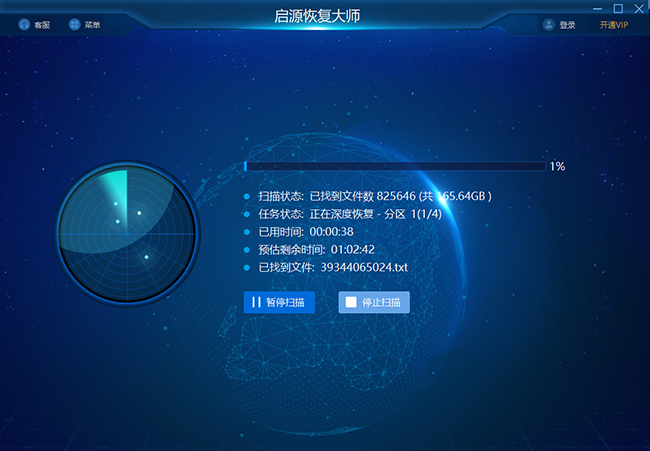
3、扫描结束后可以通过多种渠道找到误删文件,勾选并点击“恢复”。
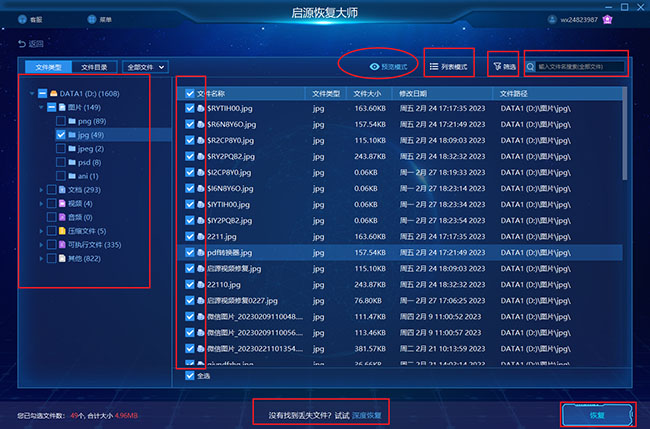
高级恢复方法3:终端命令行
对于有一定电脑操作经验的用户,可以尝试使用Windows系统自带的命令提示符进行恢复。
操作步骤:
1、按Win+R,输入“cmd”,回车打开命令提示符。
2、输入“cd”,空格,将被删除文件所在磁盘拖入命令提示符窗口,回车。
3、输入“dir /a /s /h 文件名”,回车查找文件。
4、找到文件后,记录其路径。
5、输入“attrib -h -r -s 文件路径”,回车修改文件属性。
6、在资源管理器中根据路径找到文件,复制到其他位置。
总结
在安装《黑神话:悟空》或其他操作时,误删文件虽然常见,但通过以上方法,我们仍有机会恢复这些文件。需要注意的是,恢复成功率与文件删除后的操作密切相关,尽早恢复,成功率越高。
常见问题解答
1. 电脑中哪些文件不能删除?
答:系统文件和驱动程序文件,删除这些文件可能导致电脑功能异常或硬件无法使用。
2. 电脑可以恢复多久前的文件?
答:取决于丢失的数据是否被新数据覆盖。若未被完全覆盖,可使用启源数据恢复软件尝试恢复。
3. 文件应该保存在哪个盘最好?
答:建议不要放在C盘,因为C盘为系统盘,存放非系统文件可能导致系统运行缓慢,且C盘数据丢失后容易被覆盖,恢复难度较大。其他盘符均可存放文件,建议分类存放,便于管理和查找。



 立即下载
立即下载 丢失数据恢复教程
丢失数据恢复教程

